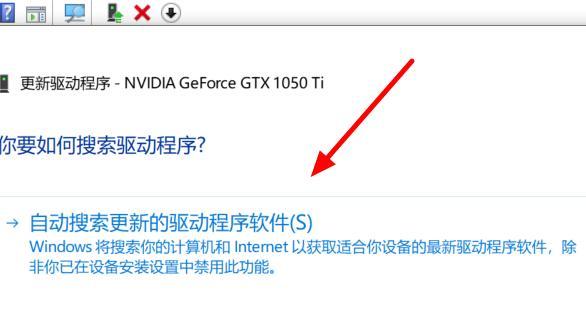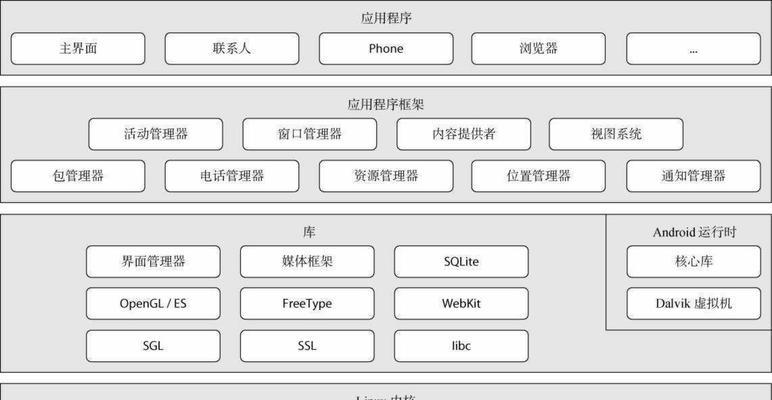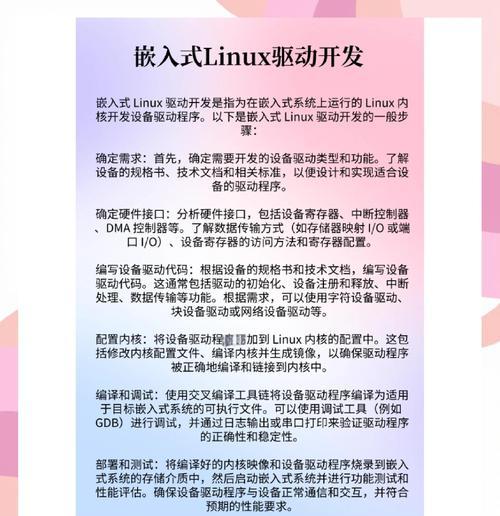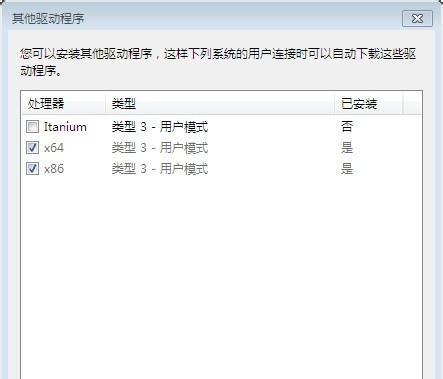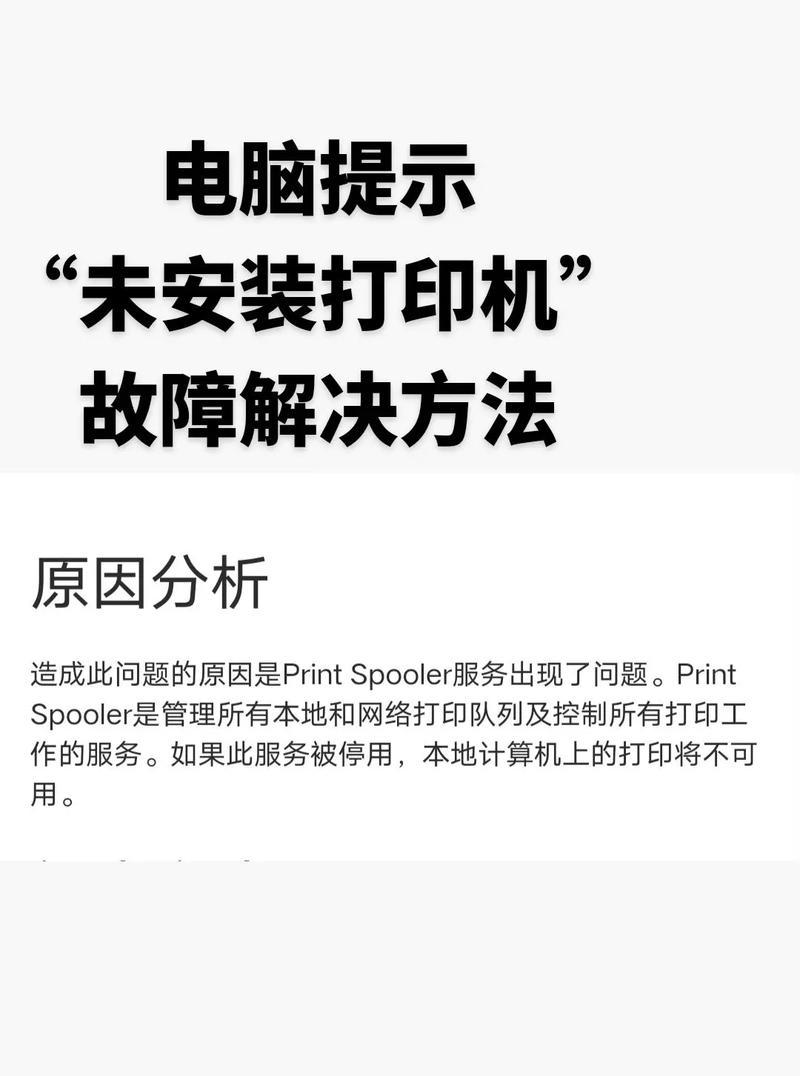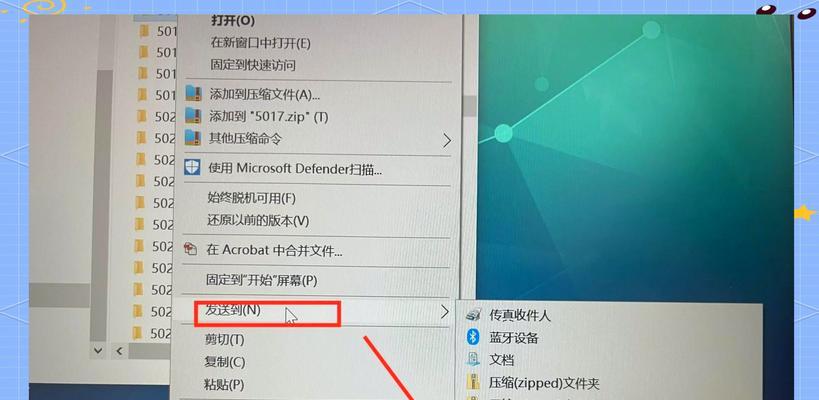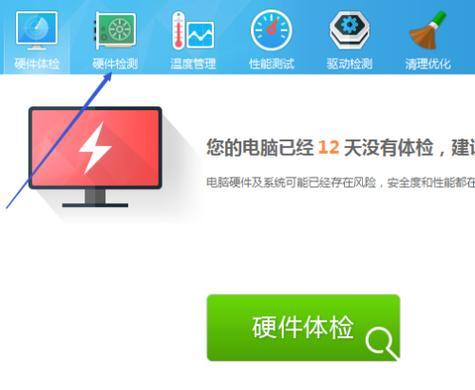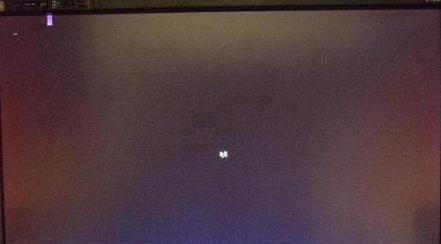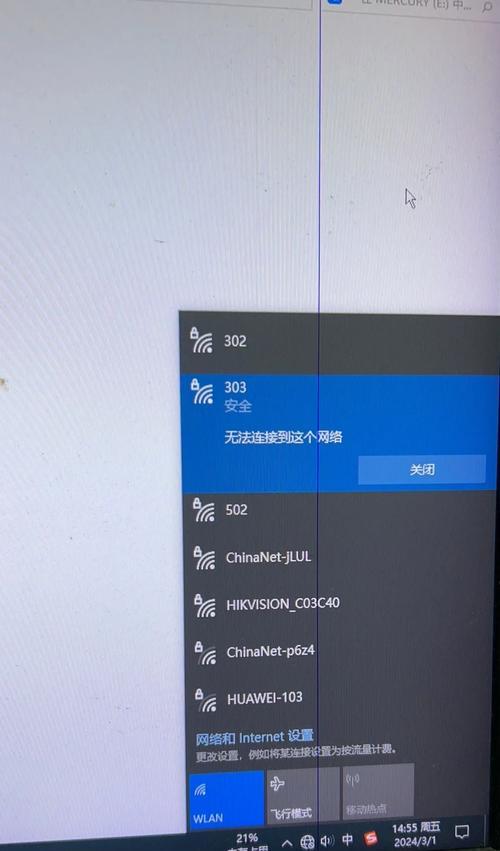在日常使用电脑的过程中,我们经常会遇到一些硬件设备无法正常工作的问题。这时候,可能是驱动过期或者驱动有问题导致的。升级驱动是解决这类问题的有效方法之一。本文将为您介绍升级驱动的操作流程及注意事项,让您轻松解决驱动问题。
1.确定设备类型和型号
为了正确升级驱动,首先需要确定设备的类型和型号,可以通过设备管理器查看相关信息。
2.搜索官方网站
打开浏览器,搜索设备厂商的官方网站,找到他们的驱动下载页面。
3.下载正确的驱动版本
在官方网站上,根据设备型号和操作系统选择正确的驱动版本进行下载。
4.备份旧驱动文件
在安装新驱动之前,建议先备份旧驱动文件,以防需要回滚。
5.双击运行安装程序
找到下载好的驱动文件,双击运行安装程序,按照提示完成安装。
6.安装过程中的选择
在安装过程中,可能会有一些选项需要选择,如安装位置、启动项等,按需选择。
7.重启电脑
安装完成后,有些驱动需要重启电脑才能生效,务必遵循提示进行重启。
8.检查设备管理器
重启后,打开设备管理器,检查设备是否正常工作,如有问题可以尝试卸载并重新安装驱动。
9.驱动更新工具
如果您觉得手动升级驱动过于繁琐,也可以考虑使用一些驱动更新工具来自动帮助您完成升级。
10.注意驱动来源
在下载和安装驱动的过程中,需要注意驱动的来源,尽量选择官方网站或可信赖的第三方网站下载。
11.驱动兼容性问题
在升级驱动之前,需要确保新驱动与当前系统的兼容性,避免引起其他问题。
12.驱动备份恢复
在升级驱动之前,可以考虑备份当前系统的驱动,以便在升级失败或出现问题时能够快速恢复。
13.更新频率
驱动升级不是一次性的事情,随着时间推移和新版本的发布,可能需要定期检查并升级驱动。
14.驱动问题排查
如果升级后仍然存在驱动问题,可以尝试在官方论坛或其他技术社区搜索相关问题的解决方案。
15.寻求专业帮助
如果您对驱动升级操作不熟悉或无法解决问题,建议寻求专业人士的帮助,避免错误操作导致更大问题。
通过本文的介绍,您应该了解到了升级驱动的操作流程及注意事项。升级驱动可以帮助您解决硬件设备无法正常工作的问题,保持电脑系统的稳定性和性能。记得定期检查和更新驱动,以确保您的电脑始终处于最佳状态。祝您顺利解决驱动问题!